Nếu như Microsoft Edge là trình duyệt mặc định trên Windows 10 thì Firefox là trình duyệt mặc định của Ubuntu. Nhiều người đã quen với việc sử dụng Google Chrome khi sử dụng Windows nên bài viết này sẽ hướng dẫn các bạn cách cài Chrome trên Ubuntu. Cụ thể là Chrome cho Ubuntu Desktop 18.04.
Việc cài Google Chrome trên Ubuntu thì cũng không phức tạp. Bạn có thể tải và cài đặt Chrome giống như bạn cài đặt file apk ngoài trên điện thoại Android (ở đây là file .deb). Google Chrome đã không còn hỗ trợ phiên bản cho Ubuntu 32 bit nên bạn cần phải cài đặt Ubuntu bản 64 bit để sử dụng nhé.
Ở đây bài viết sẽ thực hiện cài đặt Chrome trên giao diện đồ họa (GUI) của Ubuntu 18.04 LST, Nếu bạn đang sử dụng các phiên bản Ubuntu khác như 17.10, 16.10, 16.04, 14,.. đều có thể cài đặt tương tự.
Bước 1: Bạn hãy dùng tạm trình duyệt có sẵn trên Ubuntu là Firefox để truy cập vào trang download Google Chrome cho Ubuntu tại đây => chọn nút tải xuống Chrome.
Bước 2: Hiện nay thì Google Chrome đã không còn phiên bản dành cho máy 32 bit. Do đó bạn chỉ có lựa chọn phiên bản 64 bit.
Tại giao diện tải xuống Chrome, bạn lựa chọn 64 bit .deb (dành cho Debian/Ubuntu). Nếu bạn đang dùng bản phân phối Linux khác như Fedora hoặc khác nữa thì chọn các lựa chọn bên dưới. Dĩ nhiên mình sẽ chọn cho Ubuntu và click Chấp nhận và cài đặt để bắt đầu tải về Google Chrome.
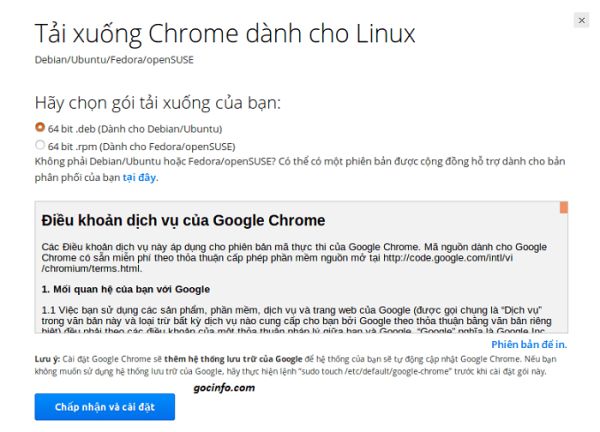
Bước 3. Đợi file tải về, bạn mở thư mục chứa file download (thông thường nằm ở thư mục Download). Nháy đúp chuột để mở hoặc click chuột phải và chọn Open with software install.
Bước 4: Đến đây bạn chỉ cần cần click nút Install và nhập vào mật khẩu root để bắt đầu cài đặt Google Chrome cho Ubuntu của mình. Khi chữ Install chuyển thành Uninstall hoặc Remove thì đã cài thành công.
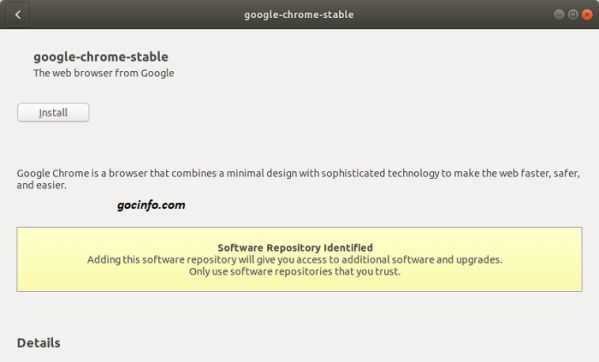
Bây giờ bạn chỉ cần vào Dash menu và tìm Chrome để duyệt Web ngay nào.
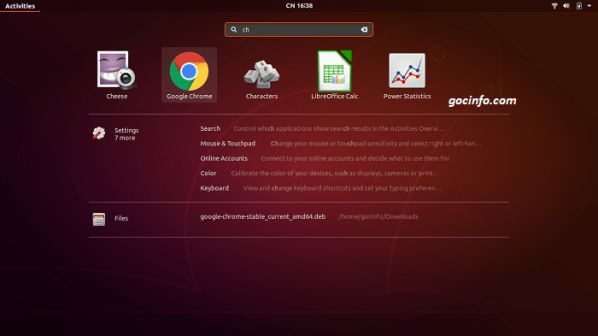
Xem thêm: Hướng dẫn cài đặt GNOME Desktop GUI cho Ubuntu Server
Bước 1: Để gỡ bỏ chrome trên Ubuntu, bạn hãy mở Ubuntu Software (tìm trong Dash menu). Gõ vào tìm kiếm “google chrome“.
Bước 2: Trong kết quả hiển thị, chọn Google Chrome và tiến hành xóa bỏ nó bằng cách click Remove và nhập vào mật khẩu tài khoản root của bạn. Nếu có thông báo hãy chọn Remove để loại bỏ.
Hoặc bạn cũng có thể mở Terminal (Ctrl + Alt + T) và sử dụng lệnh:
sudo apt autoremove google-chrome
Bước 3: Nhập vào mật khẩu của bạn khi có yêu cầu để gỡ bỏ.
Vậy là cài đặt trình duyệt Google Chrome trên Ubuntu không quá khó phải không nào? Chỉ với 3 bước đơn giản, bạn đã có ngay Chrome trên máy của mình. Cài xong thì trải nghiệm thôi!
Mọi người cùng tìm kiếm: chrome ubuntu, chrome for ubuntu, cài chrome cho ubuntu, chrome ubuntu download, cài chrome trên ubuntu, cài đặt chrome trên ubuntu, cài chrome ubuntu, cách cài chrome trên ubuntu, chrome download ubuntu, cai chrome tren ubuntu, chrome ubuntu install, chome ubuntu, chrome download for ubuntu, cai dat google chrome, chorme for ubuntu, chorme ubuntu, chrom ubuntu, chrome download linux ubuntu, chrome for ubuntu 16.04, chrome ubunto, cài đặt chrom, cài đặt chrome cho ubuntu, cài đặt google chrome
Các gói dịch vụ Cloud VPS của KDATA mang đến cho bạn nhiều lựa chọn về hiệu suất cũng như khả năng lưu trữ, mọi nhu cầu về doanh nghiệp đều được đáp ứng. KDATA đảm bảo khả năng uptime lên đến 99,99%, toàn quyền quản trị và free backup hằng ngày. Tham khảo ngay các gói dịch vụ Cloud VPS:
👉 Liên hệ ngay KDATA hỗ trợ tận tình, support tối đa, giúp bạn trải nghiệm dịch vụ giá hời chất lượng tốt nhất
Tips: Tham gia Channel Telegram KDATA để không bỏ sót khuyến mãi hot nào